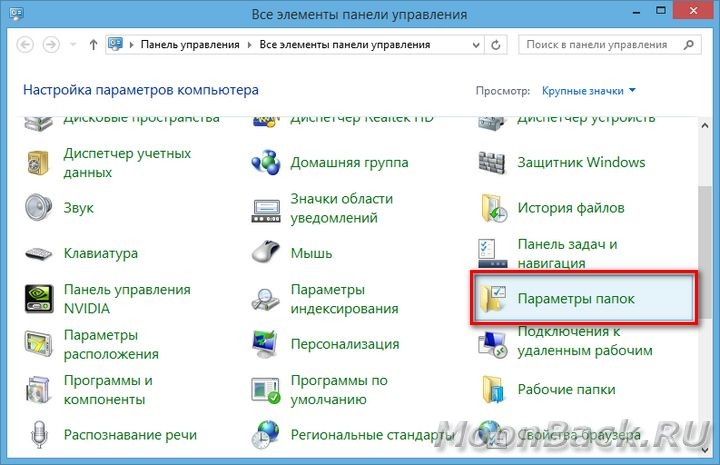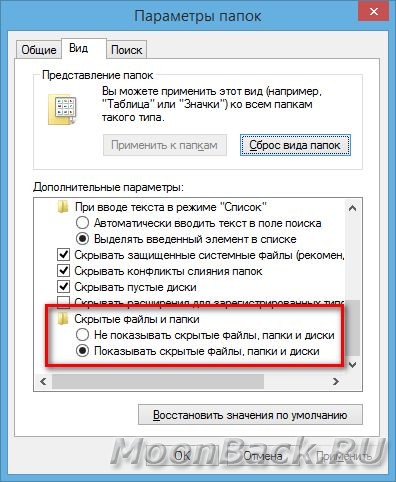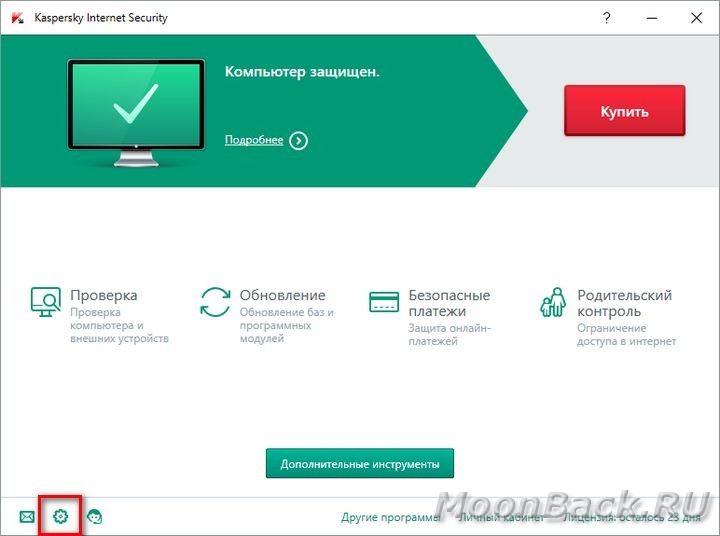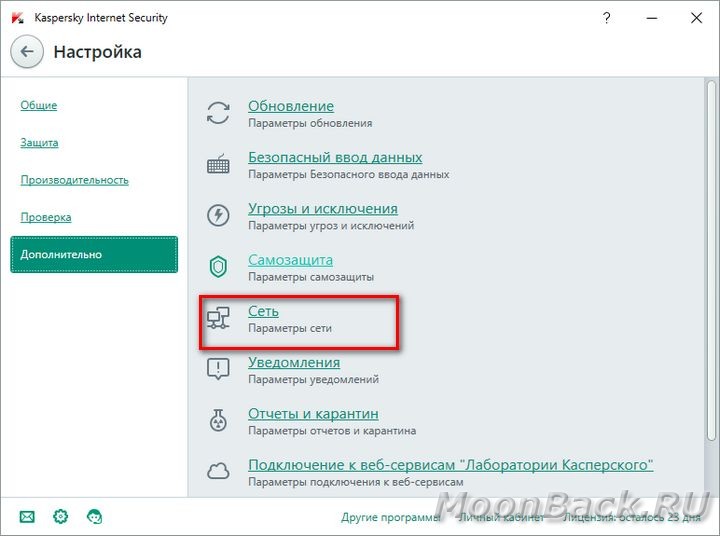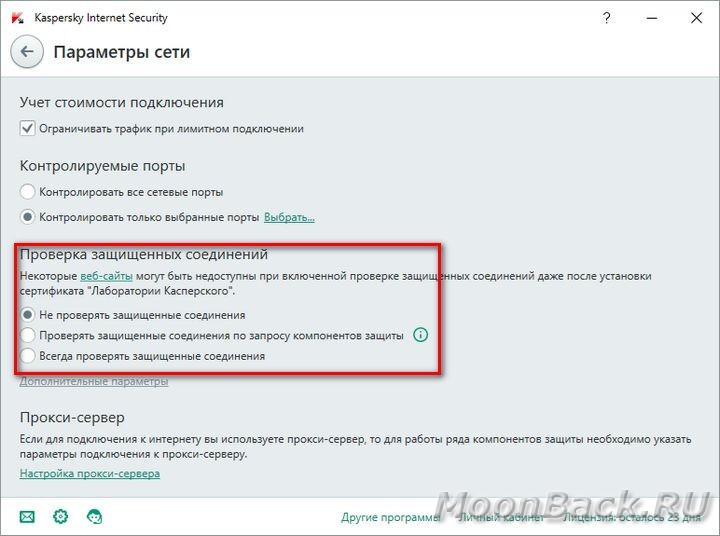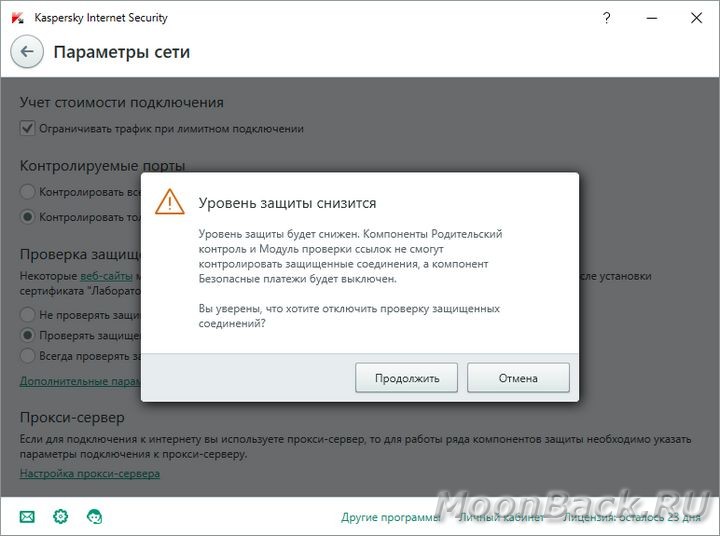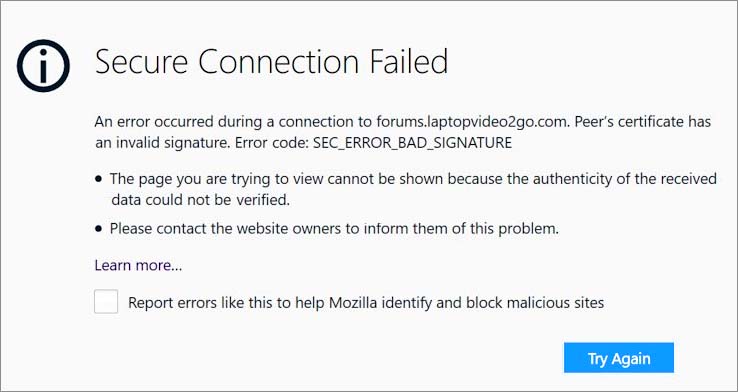Ошибка при проверке защищенных соединений в программе «Лаборатории Касперского»
Статья обновлена: 16 августа 2022
ID: 13720
Проблема
Для проверки защищенных соединений программа «Лаборатории Касперского» использует расширение для браузера Kaspersky Protection и собственный SSL-сертификат. C помощью этого сертификата программа расшифровывает защищенный трафик.
В некоторых случаях при проверке зашифрованного трафика браузера или других программ, например Microsoft Outlook, может возникнуть ошибка, препятствующая корректной установке соединения.
Причина
Причиной ошибки могут быть:
- особенности работы сайта;
- наличие другого фильтрующего приложения на пути между пользователем и сайтом;
- ошибки в работе программы «Лаборатории Касперского»;
- другие причины.
Решение
Мы рекомендуем нажать кнопку Игнорировать, но вы можете выбрать другие варианты:
| Элемент интерфейса | В каких случаях подходит | Что произойдет при нажатии |
|---|---|---|
 |
Вы видите уведомление на сайте, который нужно посетить один раз. |
Программа разорвет защищенное соединение, при проверке которого возникла ошибка. Если вы открываете сайт example.ru и в уведомлении указан именно этот адрес, после нажатия кнопки сайт не будет открыт. Если в уведомлении указан сторонний сайт или поддомен, например 123.example.net, программа разорвет соединение только с ним. Основной сайт будет открыт без содержимого этого ресурса, поэтому страницы могут отображаться некорректно. |
| Ссылка Игнорировать и запомнить |
Вы видите уведомление на сайте, который посещаете часто. После нажатия кнопки Игнорировать сайт открывается и страницы отображаются корректно. |
Программа всегда будет разрывать соединение с проблемным поддоменом или сторонним сайтом. Уведомление об ошибке выводиться не будет. |
 |
Вы видите уведомление на сайте, который посещаете часто. После нажатия кнопки Игнорировать страницы отображаются некорректно, например «съезжает» верстка. |
После проверки по антивирусным базам сайт будет добавлен в исключения. Программа больше не будет проверять защищенные соединения с этим сайтом. Уведомление об ошибке выводиться не будет. |
Добавление сайта в исключения снижает защиту. Мы рекомендуем добавлять в исключения только проверенные сайты, в безопасности которых вы уверены. Если вы не уверены в безопасности сайта, перед добавлением в исключения проверьте его через OpenTip.
Если вы добавили сайт в исключения и при этом в вашем браузере не установлено расширение Kaspersky Protection, на этом сайте не будут работать компоненты защиты: Веб-Антивирус, Анти-Баннер, Безопасные платежи, Защита от сбора данных, Проверка ссылок и Родительский контроль.
Когда я установил на свежеприобретенный ноутбук с операционной системой Windows 8.1 x64 антивирус Касперского, а точнее Kaspersky Internet Security для всех устройств (Версия 2016 (16.0.0.614)), то при первой же попытке зайти на сайт Яндекса (справедливо и для Google) получил следующее предупреждение в окне браузера FireFox x64 v43.0.0:
При этом большинство других сайтов работающих по HTTPS протоколу, в том числе и мой блог, открывались вполне нормально. То есть сбоев в работе браузера не наблюдалось.
Как Касперский проверяет защищенные SSL соединения
Антивирус Касперского проверяет защищенные SSL соединения с помощью установки сертификата Лаборатории Касперского (самоподписанного сертификата). И отсутствие такого сертификата в хранилище браузера приводит к описанной ошибке. Автоматическая установка сертификата срабатывает для барузера Internet Explorer. А для Mozilla Firefox чтобы исправить вышеописанную ошибку необходимо «руками» прописать сертификат в настройках браузера.
Как добавить сертификат Касперского в FireFox
Чтобы добавить сертификат от Касперского выполните следующие действия:
Зайдите в настройки браузера
В разделе «Дополнительные» в меню «Сертификаты» нажмите кнопку [Просмотр сертификатов]
Во вкладке «Центры сертификации» нажмите кнопку [Импортировать…]
Выберите сертификат (fake)Kaspersky Anti-Virus personal root certificate.cer. Который у Касперского 16.0.0.614 в Windows 8.1 расположен по адресу C:ProgramDataKaspersky LabAVP16.0.0DataCert и нажмите кнопку [Открыть]
Если в обозревателе вы не видите папку ProgramData, то прочитайте ниже как это исправить.
В появившемся окне отметьте необходимые опции (я выбрал все). И нажмите [ОК]
Теперь в списке хранилища сертификатов FireFox вы должны увидеть сертификат Лаборатории Касперского, который браузер будет считать доверенным.
После проведения всех вышеописанных действий сайты Яндекса и Гугла стали открывать нормально.
Как разрешить просмотр скрытых папок в проводнике Windows
Зайдите в панель управления и выбирете пункт «Параметры папок»
В вкладке «Вид» отметьте в самом низу пункт «Показывать скрытые файлы, папки и диски»
Альтернативное решение по разблокировке протокола HTTPS в Касперском
Это вариант заключается в отключении проверки Касперским защищенных соединений. Что это сделать зайдите в настройки антивируса:
В пункте меню «Дополнительно» выберите раздел «сеть»:
И в нем отключите проверку защищенных соединений:
При этом антиврус выдаст вам предупреждение, что уровень защиты компьютера в таком случае будет ниже.
Благодарности
При написании статьи были использованы следующие источники:
- http://support.kaspersky.ru/6851
Содержание
- Sec error bad signature kaspersky
- №2 14-06-2015 12:11:09
- Re: Ошибка при установлении защищённого соединения
- №3 16-06-2015 20:58:13
- Re: Ошибка при установлении защищённого соединения
- №4 16-06-2015 21:49:41
- Re: Ошибка при установлении защищённого соединения
- №5 16-06-2015 21:50:30
- Re: Ошибка при установлении защищённого соединения
- №6 16-06-2015 22:47:58
- Re: Ошибка при установлении защищённого соединения
- №7 16-06-2015 23:03:03
- Re: Ошибка при установлении защищённого соединения
- №8 16-06-2015 23:58:20
- Re: Ошибка при установлении защищённого соединения
- №9 17-06-2015 00:11:31
- Re: Ошибка при установлении защищённого соединения
- Как исправить SEC_ERROR_BAD_SIGNATURE в Firefox?
- Причины ошибки
- Отключение антивируса
- Запуск в безопасном режиме
- Изменение параметров сети
- Как исправить SEC_ERROR_BAD_SIGNATURE в Firefox?
- Причины SEC_ERROR_BAD_SIGNATURE
- Методы решения SEC_ERROR_BAD_SIGNATURE
- Метод №1 Отключение стороннего антивируса
- Метод №2 Запуск браузера Firefox в безопасном режиме
- Метод №3 Изменение сетевых настроек браузера
- Исправление SEC_ERROR_BAD_SIGNATURE в Firefox
- [ Закрыто ] Ошибка при установлении защищённого соединения
Sec error bad signature kaspersky
Ошибка при установлении защищённого соединения
При соединении с ru.wikipedia.org произошла ошибка. Сертификат узла имеет неверную подпись. (Код ошибки: sec_error_bad_signature)
Страница, которую вы пытаетесь просмотреть, не может быть отображена, так как достоверность полученных данных не может быть проверена.
Пожалуйста, свяжитесь с владельцами веб-сайта и проинформируйте их об этой проблеме.
такое сообщение при посещении википедии и яндекс почты например, также страница справки firefox некорректно отображается, как будто файл стилей отсутствует.
стоит windows 10 pro insider preview build 10074, причем эта проблема наблюдается, если зайти в виндоус через акаунт от микрософт, если зайти через обычную запись админа, то firefox нормально работает.
№2 14-06-2015 12:11:09
Re: Ошибка при установлении защищённого соединения
1 Ну как вариант обнови винду с глюченой и корявой 10074 на глюченую и корявую 10135..
2 Пробуй отключить фаэрвол/антивирь если стоит.
Отредактировано butcherxxl (14-06-2015 13:49:16)
№3 16-06-2015 20:58:13
Re: Ошибка при установлении защищённого соединения
1 Ну как вариант обнови винду с глюченой и корявой 10074 на глюченую и корявую 10135..
2 Пробуй отключить фаэрвол/антивирь если стоит.
У меня точно такая же ситуация на Mozilla Firefox, только ошибка другая «При соединении с mail.ru произошла ошибка. Сертификат узла имеет неверную подпись. (Код ошибки: sec_error_bad_signature)».
Причём на Google Chrome всё работает отлично. Так что дело не в винде. Причём их тестовый вариант браузера Project Spartan позволяет зайти в почту mail.ru но ни одно письмо открыть не возможно даже при отключённом антивирусе. Mozilla же вообще не открывает ссылки со страницы mail.ru
P.S. А вот после отключения антивируса все страницы в браузере стали открываться без проблем. Поковыряю антивирус, возможно в нём есть настройки на этот счёт.
Отредактировано Oleg_1971 (16-06-2015 21:49:50)
№4 16-06-2015 21:49:41
Re: Ошибка при установлении защищённого соединения
Oleg_1971
Касперский?
Наверняка включена опция проверки Безопасных соединений — вот он и пытается, подсовывая свой сертификат.
А т.к. работа с сертификатами в ФФ чуть отличается, то ему нужно вручную импортировать его.
Тогда все заработает. Ну или отключить проверку.
№5 16-06-2015 21:50:30
Re: Ошибка при установлении защищённого соединения
Oleg_1971
Касперский?
Наверняка включена опция проверки Безопасных соединений — вот он и пытается, подсовывая свой сертификат.
А т.к. работа с сертификатами в ФФ чуть отличается, то ему нужно вручную импортировать его.
Тогда все заработает. Ну или отключить проверку.
Нет, у меня Avast, но это буквально два-три дня как стало. Раньше с антивирусом конфликтов не было.
Импортировать куда? Сюда about:preferences#advanced или в Avast?
Отредактировано Oleg_1971 (16-06-2015 22:57:10)
№6 16-06-2015 22:47:58
Re: Ошибка при установлении защищённого соединения
Oleg_1971
Настройки — Дополнительно — Сертификаты — Просмотреть — Импорт. (Так ФФ будет знать что такой сертификат существует и н будет ругатсья)
А вот откуда взять сертификат Аваста — не знаю (в настройках скорее всего где-нибудь можно найти).
Отредактировано DreamC (16-06-2015 22:48:21)
№7 16-06-2015 23:03:03
Re: Ошибка при установлении защищённого соединения
Oleg_1971
Настройки — Дополнительно — Сертификаты — Просмотреть — Импорт. (Так ФФ будет знать что такой сертификат существует и н будет ругатсья)
А вот откуда взять сертификат Аваста — не знаю (в настройках скорее всего где-нибудь можно найти).
Я в Avast сделал следующее: «Настройки» > «Активная защита» > «Веб-экран» > «настройки» > снять галочку «Включить сканирование HTTPS». Всё теперь работает хорошо. Так что подобные проблемы лечатся отключением в антивирусах сканирования HTTPS.
Отредактировано Oleg_1971 (16-06-2015 23:04:43)
№8 16-06-2015 23:58:20
Re: Ошибка при установлении защищённого соединения
Oleg_1971
Логично, что лечатся.
Но с другой стороны вы (извиняюсь за повторение) ОТКЛЮЧАЕТЕ часть защиты.
Я в FF добавил сертификат Касперского чтобы пользоваться и безопасными платежами и сканированием трафика.
№9 17-06-2015 00:11:31
Re: Ошибка при установлении защищённого соединения
Oleg_1971
Настройки — Дополнительно — Сертификаты — Просмотреть — Импорт. (Так ФФ будет знать что такой сертификат существует и н будет ругатсья).
Этот путь мне известен, но вот как импортировать сертификаты во вкладку «Ваши сертификаты» мне не понятно. Нажимаю на кнопку «импортировать». А дальше что? Откуда импортировать? Где их искать?
Источник
Как исправить SEC_ERROR_BAD_SIGNATURE в Firefox?
Firefox – один из самых распространенных браузеров. Постоянные обновления помимо улучшения безопасности делают его быстрее и стабильнее. Но, несмотря на это, пользователи продолжают сталкиваться с ошибками. Она из них – это ошибка защищенного соединения SEC_ERROR_BAD_SIGNATURE, которая возникает только в Firefox, в других браузерах этот же ресурс открывается без проблем. Обычно проблема возникает после установки расширения или из-за неправильных сетевых настроек.
Причины ошибки
Сообщение с кодом ошибки SEC_ERROR_BAD_SIGNATURE мало вероятно при посещении сомнительных сайтов, скорее всего, оно может препятствовать входу на такие ресурсы, как Facebook и подобные. Проблема может возникнуть по следующим причинам:
- Доступ блокируется сторонними антивирусами или брандмауэрами. Эти программы защиты часто реализуют политики на защищенном подключении, которые могут ограничить доступ к некоторым сайтам.
- Установлено расширение, которое препятствует работе сертификатов.
- Неправильно указаны сетевые параметры браузера. Чаще ошибка возникает при использовании прокси-сервера.
Отключение антивируса
При отображении сообщения SEC_ERROR_BAD_SIGNATURE в первую очередь отключите антивирусную программу. В большинстве случаев антивирусы накладывают ограничения при установке защищенного соединения.
Если путем отключения защиты удалось решить проблему, добавьте Firefox в список исключений.
Запуск в безопасном режиме
Сообщение SEC_ERROR_BAD_SIGNATURE может возникнуть после установки расширений. Есть случаи, когда они препятствуют созданию защищенного соединения и получению сертификатов. Чтобы проверить их причастность, запустите Firefox в безопасном режиме. Браузер будет запущен со значениями по умолчанию и без дополнений. Если удалось открыть страницу, отключите по очереди все дополнения, пока не обнаружите виновника.
Кликните на значок меню, затем перейдите в пункт Справка – Перезапустить без дополнений.
После перезагрузки будет загружен в безопасном режиме. Попробуйте открыть проблемную страницу.
Изменение параметров сети
Если продолжаете сталкиваться с ошибкой, проверьте сетевые параметры. Если в конфигурации домашней сети не используется прокси для подключения к интернету, его нужно отключить в настройках Firefox.
Разверните меню и перейдите в «Настройки».
В разделе Основные прокрутите страницу до параметров сети и щелкните на кнопку «Настроить».
Отметьте флажком опцию «Без прокси» и примените изменения на «ОК».
После перезагрузки проверьте, блокируется ли вход на сайт.
Источник
Как исправить SEC_ERROR_BAD_SIGNATURE в Firefox?
При попытке войти на какой-то веб-ресурс можно наткнуться на ошибку SEC_ERROR_BAD_SIGNATURE в браузере Mozilla Firefox. Многие пользователи утверждают, что они могут получить доступ к нужному им сайту и обойти ошибку, воспользовавшись другим браузером. В этой статье мы расскажем вам, что вызывает появление этой ошибки и как ее можно исправить.
Причины SEC_ERROR_BAD_SIGNATURE
- Сторонний антивирус. Самая распространенная причина для появления этой ошибки — работа антивирусного программного обеспечения, как правило, от сторонних разработчиков. Подобное ПО может применять к сетевому подключению пользователя свои «особые» политики, что в итоге блокирует доступ к определенным веб-ресурсам.
- Расширения браузера Firefox. Проблемой могут оказаться расширения, которые были ранее установлены пользователем в браузер. Чтобы это проверить, достаточно запустить Firefox в безопасном режиме, где не используются расширения.
- Сетевые настройки Firefox. Возможно, вы не можете зайти на какой-то сайт из-за специфических сетевых настроек для браузера. Например, такая ситуация может возникать при использовании прокси-сервера.
Методы решения SEC_ERROR_BAD_SIGNATURE
Метод №1 Отключение стороннего антивируса
Первым делом — отключите активную защиту стороннего антивируса, если такой имеется в системе. Главное предназначение антивируса заключается в защите системы пользователя от различных вирусных угроз и вредоносного ПО. Однако иногда он может начать работать во вред системе. Отключите антивирус, перезагрузите компьютер и попытайтесь войти на нужный сайт.
Метод №2 Запуск браузера Firefox в безопасном режиме
Расширения, которые вы установили в свой браузер Firefox, запросто могут вызывать проблемы при переходе на определенные сайты. Проверить это очень просто, зайдя в безопасный режим браузера. В данном режиме отключаются все расширения и применяются настройки по умолчанию. Чтобы запустить безопасный режим Firefox, сделайте следующее:
- запустите Mozilla Firefox;
- кликните на кнопку в виде трех полосок в верхнем правом углу и выберите «Справка»;
- выберите опцию «Перезапустить без дополнений…»;
- нажмите на кнопку «Перезапуститься» в появившемся окошке;
- кликните на кнопку «Запустить в Безопасном режиме» в очередном диалоговом окне.
Попытайтесь перейти на нужный вам веб-ресурс и проверьте, появится ли ошибка SEC_ERROR_BAD_SIGNATURE.
Метод №3 Изменение сетевых настроек браузера
Еще одна причина появления ошибки — сетевые настройки для браузера Firefox. Если вы не используете прокси-сервер для выхода в интернет, то вам определенно нужно отключить эту опцию в настройках браузера. Попробуйте сделать следующее:
- запустите Mozilla Firefox;
- кликните на кнопку в виде трех полосок и выберите «Настройки»;
- перейдите во вкладку «Основные»;
- опуститесь в самый низ окна и нажмите на кнопку «Настроить» в разделе параметров сети;
- поставьте галочку возле опции «Не использовать прокси»;
- сохраните изменения и перезапустите Firefox.
Попытайтесь перейти на нужный сайт и проверьте наличие ошибки SEC_ERROR_BAD_SIGNATURE.
Источник
Исправление SEC_ERROR_BAD_SIGNATURE в Firefox
Последнее обновление 18 ноября 2019 г.
Обновлено 2023 января: перестаньте получать сообщения об ошибках и замедлите работу вашей системы с помощью нашего инструмента оптимизации. Получить сейчас в эту ссылку
- Скачайте и установите инструмент для ремонта здесь.
- Пусть он просканирует ваш компьютер.
- Затем инструмент почини свой компьютер.
Многие пользователи используют Mozilla Firefox в качестве основного браузера. Постоянные обновления предоставляют пользователям более эффективную производительность и лучшие улучшения. Но в некоторых случаях некоторые люди сталкиваются с различными ошибками, которые мешают их прогрессу в использовании Firefox. Одним из них является SEC_ERROR_BAD_SIGNATURE.
Когда вы столкнетесь с ошибкой, вы получите это сообщение:
Безопасное подключение не удалось
Ошибка при подключении к www.domain.com. Сертификат партнера имеет недействительную подпись. (Код ошибки: sec_error_bad_signature)
Страница, которую вы пытаетесь просмотреть, не может быть показано, так как подлинность полученных данных не может быть проверена.
Пожалуйста, свяжитесь с владельцами сайта, чтобы сообщить им о
Эта ошибка возникает, когда DSA использовался в качестве алгоритма подписи при генерации закрытого ключа и CSR. Также возможно, что ваш браузер не настроен правильно или что ваш Дополнения Firefox вызвать проблему. Могут быть проблемы с сетевым подключением, которые вам нужно исправить. Ваш антивирус также может блокировать некоторые из ваших веб-сайтов, поэтому рекомендуется отключить их и убедиться, что они работают правильно. В этой статье вы увидите различные способы решения проблемы и продолжения навигации.
Источник
[ Закрыто ] Ошибка при установлении защищённого соединения
Ошибка при установлении защищённого соединения (браузер FireFox)
При соединении с www. . произошла ошибка. Сертификат узла имеет неверную подпись. Код ошибки: SEC_ERROR_BAD_SIGNATURE

На некоторых сайтах проблема, в большинстве все сайты работают
Раньше устранял эту проблему в настройках Eset (отключат/включат фильтрацию приложений и протокола SSL/TLS)
Если отключить фильтрацию протоколов — все сайты работают
В таком случае делаем следующее:
Закрыть все браузеры.
Открыть окно антивируса — F5 — появится дерево параметров — Интернет и электронная почта.
SSL/TLS — корневой сертификат — убрать галочку с «ДОбавить корневой сертификат в известные браузеры».
Открыть браузеры, закрыть браузеры.
Открыть окно антивируса — F5 — появится дерево параметров — Интернет и электронная почта.
SSL/TLS — корневой сертификат — поставить галочку с «ДОбавить корневой сертификат в известные браузеры».
Открыть браузеры.
Источник
Решил написать коротенькую статью относительно мною любимого спесиалиста-ru г. Касперского и его изобретения века — антивируса — ни в какие рамки его невозможно засунуть! Или нужно засунуть…
Дело в том, что нынче поступает оч. много вопросов от новичков, касаемых работы этой замечательной программы: спрашивают, что это значило бы ?? — после установки антивируса Касперского (к примеру, пробной версии) перестают открываться мною любимые сайты ? — выдаёт ошибку-предупреждение, мол, сайт, который вы хотите посетить «опасный» попросту «ваше соединение не защищено» типа протоколом https? Особенно частенько касперский блокирует работу браузера Firefox: т.е невозможно посетить многие ранее посещаемые сайты.
В общем это — да, проблема! Особливо для непродвинутого пользователя ПК! Давайте решим эту задачу:
как отключить проверку защищённых соединений — Kaspersky Internet Security
Да, много горя приносит этот защитник неопытному пользователю)) а вместе с ним и владельцу сайта, на который не могут попасть посетители из-за его трогательной защиты.
1 — Когда-то… этот защитник Каспер совал виртуальный код в сгенерированную страничку сайта, — на мой взор, бессмысленный код (не знаю, как сейчас обстоят дела)…
2 — когда-то (опять же — не знаю, как сейчас…) помечал, и совершенно бездоказательно, серым значком некоторые сайты, предупреждая их посетителя о возможной опасности… и что, мол, лаборатория К* сайт не проверяла!
Напрашивается логичный вопрос: закаким чёртом тогда предупреждать о мнимой опасности (попросту пугать пользователя) раз не было проверки и опасностей не выявлено?
Считаю это неограниченным свинством г. Касперского и К° по отношению к обычному пользователю! и владельцу сайтов. Ну ладно владельцы блогов/сайтов — разберутся. А вот новички, т.е не подкованные в техническом вопросе — терпят бедствие! и всего-то из-за первичных настроек антивируса.
На мой взгляд — !! нельзя выставлять по умолчанию сомнительные настройки !! — а г. Каспер выставляет, наперекор логике))
Ну, ладно! чёрт с этой лабораторией!
Приступим непосредственно к нынешней теме, и узнаем как…
отключить проверку защищённого соединения
Ведь именно в настройках антивируса Касперского «по умолчанию» и скрывается закавыка нынешней темы! — запрещение посещать сайты: другими словами, — включена проверка сетевого защищённого соединения по запросу компонентов защиты Kaspersky Internet Security. Поэтому при просмотре сайтов в браузере Фаерфокс вылазит предупреждение «ваше соединение не защищено» по протоколу https !!
Вот эту проверку нам и нужно отключить.
…странное дело, как это так — у сайтов работающих по протоколу https может быть не защищённым соединение?? и почему железный Каспер сумневается??
Ладно, это иная тема — иной статьи, касаемой мутной водицы модного нынче ssl — думается, что эти взаимные сомнения в легитимности конкурирующих кампаний ещё долго будут продолжаться, ибо труднёхонько прийти к единому знаменателю — мировому стандарту.
Но как же эту проверку защищённого соединения отключить? Просто!
Переходим в «настройки» антивируса «шестерёнка» такая… Её можно отыскать либо в трее, кликнув по значку… либо в окне программы.
Как только откроется окошко настроек, нужно кликнуть по «Дополнительно» (скрин ниже).
Далее «Сеть» и… «параметры сети…»…
Обратите внимание (следующая картинка): у вас будет по умолчанию активным пункт «Проверять защищённые соединения по запросу компонентов защиты!..
Нужно выбрать «Не проверять защищённые соединения» !!
Я не буду много сорить скриншотами, ибо и так понятно.
Как только станете менять «настройку», перед вами выпадет предупредительное окошко, в котором будет что-то типа «Точно отключить проверку защиты? — уровень защиты снизится ведь» — вы соглашаетесь !! Непременно нужно согласиться! ибо фигня всё это!
Знаний для прочтите текст в окошке предупреждения: забавно! игра слов маркетологов и не более… …и, не дай Бог, коли что с нами приключится, в любом случае виновными останемся мы! но не лаборатория. Так что…
…ну, например это: «будет отключен родительский контроль»!
Ну и что? спросим мы. Дети и так куда угодно влезут, ведь они чаще всего «шарят» больше родителей.
…или это: «будут отключены безопасные платежи»!
Что это за фитюлька?? …именно следуя по пути современности, владельцы сайтов и переходят на протокол https, в котором и без К* обеспечено защищённое шифрованное соединение — т.е безопасно совершать какие-то покупки: вводить свои данные: эл/п и пр. и пр. …
Однако парадокс! как гения друг)) именно сайты с шифрованным соединением (т.е защищённые https) и блокирует Каспер!
В общем все эти закавыки понятны, однако — все те глубинные знания обычному пользователю ни к чему: о них сегодня говорить не будем. А посему, закругляясь…
Прошу простить за лирику..!
Вот и всё!
После изменения настроек, снова можете посещать любимые сайты.
Ничего страшного не произойдёт…
Я не пользуюсь Касперским из этических соображений (нервам спокойнее), поэтому буду признателен, если кто-то из читателей поделится информацией относительно того, как обстоят дела в оплаченном варианте антивируса. ??
…и конечно же, читайте статьи сайта и подписывайтесь:
Делюсь горьким опытом — кое-какими знаниями, для вашего сладкого благополучия))

…вопросы в комментариях — помогу, в чём дюжу…
mihalica.ru !
Михаил ATs — владелец блога запросто с Вордпресс — в сети нтернет давным-давно…
…веб разработчик студии ATs media: помогу в создании, раскрутке, развитии и целенаправленном сопровождении твоего ресурса в сети… — заказы, вопросы… разработка…
Категория: Обновить браузер

Причем, надоедливое «К сертификату нет доверия..» отображалось практически на
каждом втором сайте, независимо от способа соединения, защищенного, или обыкновенного, результат один:
«Ошибка при установлении защищенного соединения. К сертификату нет доверия, т.к. сертификат его издателя неизвестен. (Код ошибки: sec_error_unknown_issuer) …»
Почему вылазит сообщение о недоверии к сертификату, ошибке при установлении защищенного соединения..
P.S: Речь идет о моем случае.
Последней версией антивируса Kaspersky, установленного на моем компьютере, была далекая 4-я версия, страшно тормозившая все, что можно, при обновлении отдававшая, судя по по трафику, в 2 -3 раза больше сведений о компьютере, чем затраченное на скачивание новых сигнатур..
Прошло время, версии Kaspersky менялись одна за другой, решил, все же, полюбопытствовать — что же изменилось, каков этот антивирусник сегодня.
Поставил kis11.0.1.400. Изменений, действительно много, функционал — просто огромный, все отлично, но вдруг…
… Ни с того, ни с сего, в браузере Mozilla Firefox, при попытке открыть любой сайт полезли сообщения:
Ошибка при установлении защищенного соединения. К сертификату нет доверия, т.к. сертификат его издателя неизвестен…
Буквально на второй день, меня это достало до такой степени, что пришлось идти в поиск, в попытке найти причину. Как ни странно, единственное рабочее решение моей проблемы, удалось найти лишь на сайте самого Kaspersky ))). Итак:
Как убрать доставшее сообщение об ошибке защищенного соединения..
▫ Первое. Открываем главное окно антивируса, переходим в «настройки»
(кнопка в правом верхнем углу)
▫ Второе. В открывшемся окне настроек, переходим в пункт «дополнительные»
(рисунок коробки) и открываем вкладку «Сеть«
самостоятельная установка сертификата
▫ Третье На этой вкладке можно выполнить два действия:
- Отключить проверку защищенных соединений (действие, практически лишающее большую часть смысла пребывания kis на компьютере)
- Установить сертификат. (Я выбрал этот вариант)
▫ Четвертое В открывшемся мастере установок сертификатов, можно просто нажать кнопку «Далее», а можно и посмотреть на этого зверя, к которому нет доверия..
▫ Пятое Сделав умное лицо, с видом полного понимания всех этих политик, штампов и отпечатков, жмем «Установить«
▫ Итог: После сообщения об успешной установке сертификата для браузера Mozilla Firefox, выскакивающее окно об Ошибках при установлении защищенного соединения больше надоедать не будет.
Можно смело скачивать самую свежую версию Мозилы и комфортно бороздить просторы Интернета.
Удачи.
обновлено: 2020-12-01
в колонке: в теме: Интернет в быту, Программы — софт
читали: 4772 чел.
Поступает оч. много вопросов от новичков, касаемых работы замечательной программы антивируса Касперского: спрашивают, как понимать ошибку ?? — ведь после установки антивируса Касперского (к примеру, пробной версии) перестают открываться многие сайты ? — браузер выдаёт ошибку-предупреждение: сайт, который вы хотите посетить «опасный» — «ваше соединение не защищено» типа протоколом https?
Особенно частенько касперский блокирует работу браузера Firefox: т.е невозможно посетить многие ранее запросто посещаемые сайты.
Как быть, возникает справедливый вопрос у новичка, и не только у новичка..?
В общем — да, проблема! Особливо же для непродвинутого пользователя компьютером!
Что ж, давайте решать з-задачу:
как отключить проверку защищённого соединения — антивирус Касперского
В настройках проверки защищённого соединения компонентами антивируса Касперского скрывается закавыка нынешней темы — в параметрах «по умолчанию» ! Другими словами, — включена проверка сетевого защищённого соединения.
И ввиду этого при просмотре сайтов в браузере Фаерфокс и выскакивает предупреждение «ваше соединение не защищено» !!
Вывод:
…раз то, что не нужно включено, значит — всё ненужное нужно отключить… ))
Однако как же эту касперскую проверку защищённого соединения отключить?
Откроем программу антивируса, и переходим в «настройки» — значок «шестерёнка» такая… смотрите либо в трее, кликнув по значку правой кнопкой мышки… либо «шестерню» отыщете в основном окне программы.
Как только откроете окошко настроек, нужно кликнуть по вкладке «Дополнительно». (скрин ниже)
Далее и непременно «Сеть» «Параметры сети…»…
Здесь обратите внимание (это следующая картинка): у вас будет включенным по умолчанию пункт «Проверять защищённые соединения по запросу компонентов защиты»!..
Нужно поступить как Винни-Пух — мудро)) а именно — выбираем параметр (или настройку, как хотите) «Не проверять защищённые соединения» !!
Тут нюанс: как только будете изменять значение «настройки» т.е устанавливать «Не проверять защищённые соединения», перед вами откроется предупредительное модальное окошко, в котором будет начертан текст типа «Точно отключить проверку защиты? — уровень защиты снизится…» — вы соглашаетесь !! ибо фигня всё это!
Вот и всё!
После изменения старых настроек на новые, запросто можете вновь посещать любимые сайты.
И совершенно безопасно…
На этом моё повествование решительно окончено!..

Если что-то не ясно и остались вопросы, делитесь ими в комментариях…
все статьи: Сергей Кролл ATs владелец, автор cайта COMPLITRA.RU
…веб разработчик студии ATs media — запросто с WordPress
занимаюсь с 2007-года веб разработкой — преимущественно работаю с WordPress в студии ATs media
Касперский не пускает на сайт из за сертификата что делать
Поддержка продуктов для дома и мобильных устройств
Поддержка продуктов для бизнеса
Выберите язык
- Deutsch
- English (Global)
- English (UK)
- English (US)
- Español
- Español (América)
- Français
- Polski
- Русский
- 日本語
Как мы можем улучшить статью?
Ваш отзыв будет использован только для улучшения этой статьи. Если вам нужна помощь по нашим продуктам, обратитесь в техническую поддержку «Лаборатории Касперского».
Касперский не пускает на сайт из за сертификата что делать
Поддержка продуктов для дома и мобильных устройств
Поддержка продуктов для бизнеса
Выберите язык
- Deutsch
- English (Global)
- English (UK)
- English (US)
- Español
- Español (América)
- Français
- Polski
- Русский
- 日本語
Как мы можем улучшить статью?
Ваш отзыв будет использован только для улучшения этой статьи. Если вам нужна помощь по нашим продуктам, обратитесь в техническую поддержку «Лаборатории Касперского».
Что делать, если антивирус не дает открыть сайт | Блог Касперского
Иногда бывает так, что вы пытаетесь открыть ссылку, но антивирус блокирует переход на сайт, выдав предупреждение об опасности. Один из вариантов решения этой проблемы — временно отключить защиту. Но делать этого не стоит — вы рискуете поставить под удар всю систему. Чаще всего антивирус не бьет тревогу просто так, а действительно старается уберечь вас от проблем.
Это происходит очень редко, но иногда у защитных решений случаются ложные срабатывания — и вполне безобидный ресурс вызывает подозрение. Если вы уверены в надежности сайта, а защита не пускает, то эту проблему можно решить, не отключая защиту. Разберем, как это сделать на примере Kaspersky Internet Security и Kaspersky Security Cloud.
Остановлен переход на недоверенный сайт — что делать
Увидев сообщение «Остановлен переход на недоверенный сайт», прежде всего подумайте, когда и как вы планируете пользоваться соответствующей страницей. Если вы не планируете заходить на нее в будущем, быстрее всего — и безопаснее тоже — разрешить доступ к ней только на один раз.
Это можно сделать прямо из браузера, даже не заходя в настройки. Антивирус не запомнит ваш выбор и в следующий раз опять предупредит вас — чтобы вы могли принять обоснованное решение.
- На странице с предупреждением нажмите Показать детали. Вы увидите причину, по которой антивирус считает веб-ресурс небезопасным, а также дату, когда он попал в список неблагонадежных.
- Еще раз взвесив все риски, кликните Перейти на сайт, и страница загрузится.
Разовая разблокировка сайта
Если же вы планируете часто заходить на сайт, лучше добавить его в список доверенных ресурсов.
Как настроить список доверенных сайтов в Kaspersky Internet Security или Kaspersky Security Cloud
Защитное решение проверяет веб-страницы и сайты, чтобы оценить их безопасность. Если вам регулярно нужно обращаться к сайту, который антивирус считает небезопасным, вы можете добавить его в список доверенных и исключить из этой проверки раз и навсегда (или пока не передумаете).
- В настройках программы Kaspersky Internet Security (или Kaspersky Security Cloud) выберите раздел Защита, а затем пункт Веб-Антивирус.
Настройки Kaspersky Internet Security или Kaspersky Security Cloud
- В окне настройки Веб-Антивируса нажмите Расширенная настройка.
Параметры веб-антивируса в Kaspersky Internet Security или Kaspersky Security Cloud
- Прокрутите вниз до самого конца и нажмите Доверенные веб-адреса.
Список расширенных настроек веб-антивируса в Kaspersky Internet Security или Kaspersky Security Cloud
- Чтобы внести веб-адрес в исключения, нажмите Добавить. На этой же странице вы сможете управлять списком доверенных сайтов, например удалять их.
Окно для добавления доверенных сайтов
- Введите URL ресурса, трафик которого будет исключен из проверки на наличие угроз.
Добавление доверенного веб-адреса
- Убедитесь, что напротив пункта Не проверять веб-трафик с доверенных веб-адресов стоит галочка.
Отключение проверки трафика с доверенного сайта
Если нужно углубиться в настройки
Более подробно о настройке веб-антивируса, в том числе о составлении списка доверенных сайтов в Kaspersky Internet Security, можно прочитать в Базе знаний «Лаборатории Касперского». Для пользователей Kaspersky Security Cloud также есть подробная статья по проверке веб-страниц.
Заключение
Помните, что злоумышленники могут взломать даже известные сайты — и использовать их в своих целях. Кроме того, киберпреступники часто маскируют вредоносные страницы под легальные веб-ресурсы. Когда антивирус сигнализирует об угрозе, лучше перестраховаться и не заходить на сайт, даже если вы ему доверяете. Но если вам очень нужно перейти по ссылке, то минимизируйте риски — не отключайте защиту полностью, а добавьте сайт в исключения.
Что делать, если антивирус не дает открыть сайт | Блог Касперского
в Kaspersky-Security.ru компании Киасофт
Интернет магазин антивирусных продуктов «Лаборатории Касперского», где можно быстро оформить заказ онлайн и купить и продлить антивирусные решения Лаборатории Касперского для дома и бизнеса, моментально получить ключ активации.